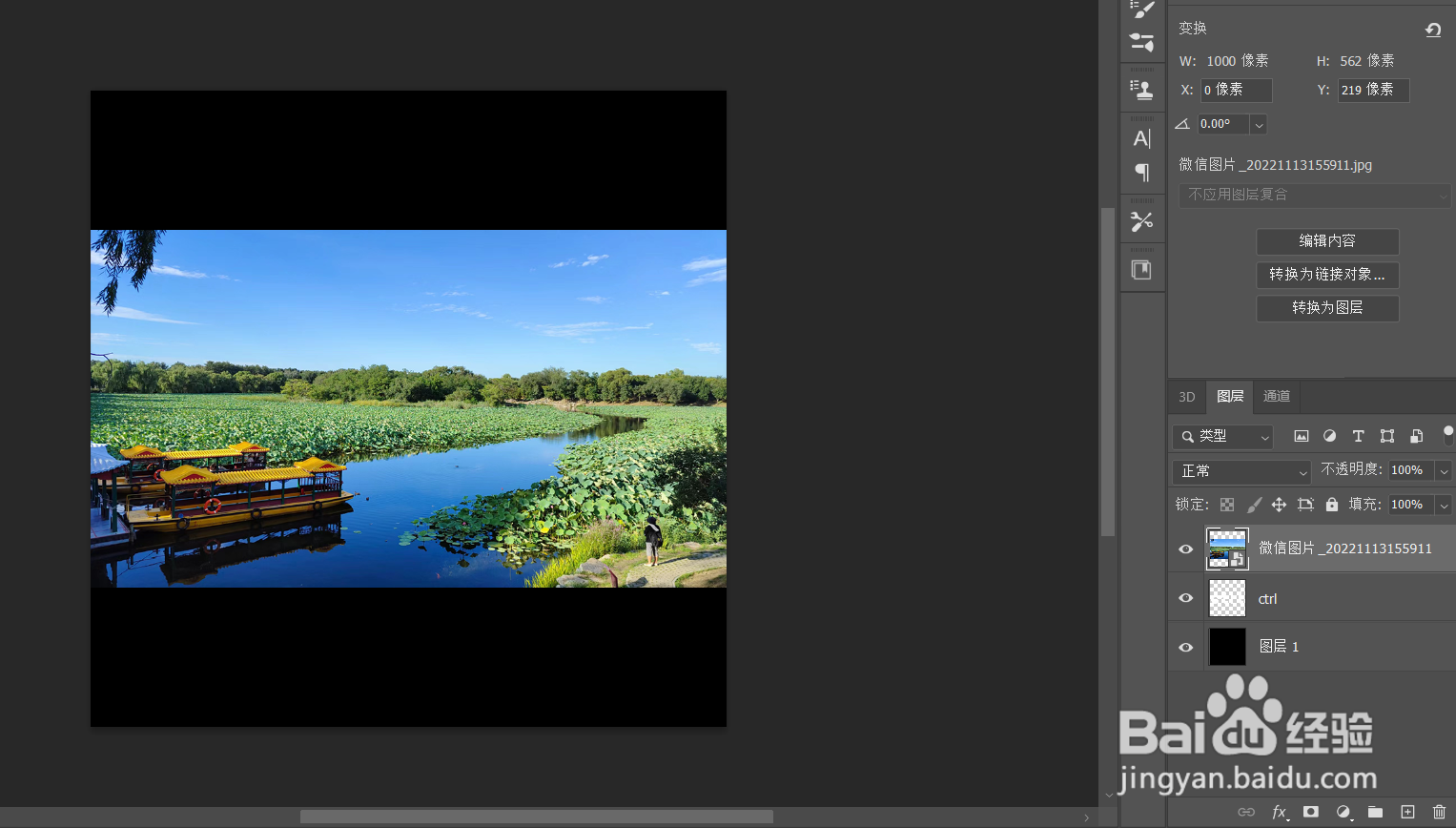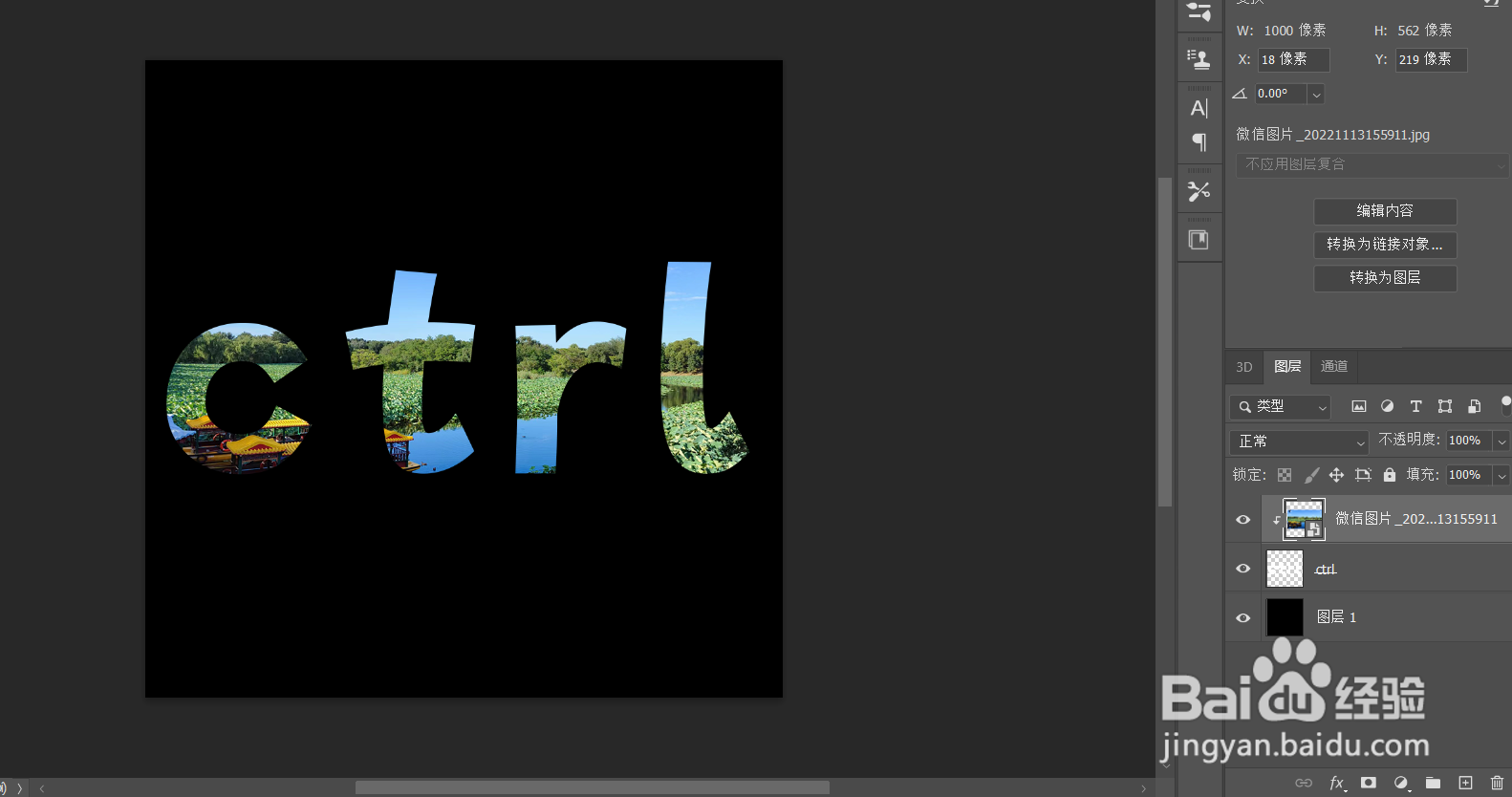ps怎么制作简单的透视效果文字
1、新建黑色背景图层(黑色的彩色的都行,这里只是为了让效果更直观)
2、再点击侧边工具栏的文字工具输入想要的文字,这里以Ctrl为例,并栅格化文字图层
3、点击文件-置入嵌入对象,选择要嵌入的照片,再点击对勾√
4、然后挪动鼠标,将小手放到照片和文字图层之间,再按住Alt并单击鼠标左键,单击后茧盯璜阝就看到透视效果的文字了,鼠标指针放到文字里面的照片上,按住左键上下左右移动可以调整照片的透视位置
声明:本网站引用、摘录或转载内容仅供网站访问者交流或参考,不代表本站立场,如存在版权或非法内容,请联系站长删除,联系邮箱:site.kefu@qq.com。
阅读量:63
阅读量:67
阅读量:61
阅读量:60
阅读量:49